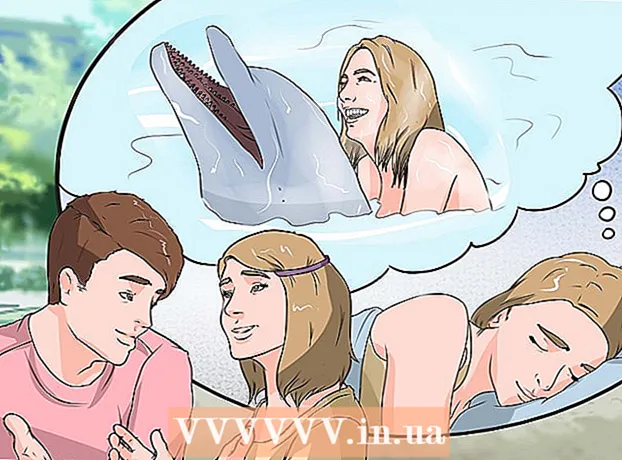Höfundur:
Bobbie Johnson
Sköpunardag:
4 April. 2021
Uppfærsludagsetning:
1 Júlí 2024

Efni.
- Skref
- Aðferð 1 af 3: Almennar aðferðir
- Aðferð 2 af 3: Endurstilla forritaskyndiminni
- Aðferð 3 af 3: Endurstilla Google Play Store
- Ábendingar
- Viðvaranir
Ef skilaboðin „Ekki nóg laust minni“ birtast á skjá Android tæki þýðir það líklega að næstum allt minni tækisins er fullt af upplýsingum.Til að laga þetta vandamál, fjarlægðu forrit og / eða margmiðlunarskrár. Þú getur líka notað ytra geymslutæki eins og microSD kort. En stundum birtast þessi skilaboð þegar nóg pláss er í minni tækisins. Í þessu tilfelli er mælt með því að endurræsa snjallsímann, endurstilla skyndiminni forritsins eða endurstilla Google Play Store.
Skref
Aðferð 1 af 3: Almennar aðferðir
 1 Athugaðu magn af lausu minni í tækinu þínu. Á eldri Android tækjum birtast skilaboðin „Ekki nóg laust minni“ oft vegna kerfishruns fremur en fullt minnis. Þess vegna skaltu fyrst athuga minnisstöðu tækisins.
1 Athugaðu magn af lausu minni í tækinu þínu. Á eldri Android tækjum birtast skilaboðin „Ekki nóg laust minni“ oft vegna kerfishruns fremur en fullt minnis. Þess vegna skaltu fyrst athuga minnisstöðu tækisins. - Opnaðu Stillingarforritið og bankaðu á Geymsla.
- Ef minnisstærðin er meiri en 15 MB, getur villan sem lýst er ekki tengst minni tækisins.
 2 Endurræstu snjallsímann þinn. Til að gera þetta, haltu rofanum inni og smelltu síðan á Slökkva (eða svipaður kostur). Eftir að slökkt hefur verið á tækinu skal halda inni rofanum þar til kveikt er á tækjaskjánum.
2 Endurræstu snjallsímann þinn. Til að gera þetta, haltu rofanum inni og smelltu síðan á Slökkva (eða svipaður kostur). Eftir að slökkt hefur verið á tækinu skal halda inni rofanum þar til kveikt er á tækjaskjánum. - Endurræsing snjallsímans mun endurstilla vinnsluminni. Þetta mun ekki aðeins leysa vandamálið með skilaboðin um lítið minni (ef þau tengjast ekki minni), heldur mun það einnig flýta fyrir tækinu.
 3 Fjarlægðu óþarfa forrit. Ef minni tækisins er í raun fullt skaltu losa það fljótt með því að eyða ónotuðum forritum.
3 Fjarlægðu óþarfa forrit. Ef minni tækisins er í raun fullt skaltu losa það fljótt með því að eyða ónotuðum forritum. - Til að fjarlægja forrit, ýttu á og haltu því og dragðu það síðan í Uninstall kassann (venjulega efst á skjánum).
 4 Eyða óþarfa fjölmiðlaskrám. Það er, losna við óþarfa myndir, myndbönd og svo framvegis. Þessar skrár taka nokkuð mikið minni, svo eyða sumum þeirra til að losa um minni.
4 Eyða óþarfa fjölmiðlaskrám. Það er, losna við óþarfa myndir, myndbönd og svo framvegis. Þessar skrár taka nokkuð mikið minni, svo eyða sumum þeirra til að losa um minni. - Ef þú vilt ekki eyða myndunum þínum eða myndskeiðum skaltu afrita þær á Google Drive.
 5 Kauptu ytra geymslutæki. Ef Android tækið þitt er með ókeypis microSD kortarauf skaltu kaupa og setja inn (þú getur keypt kort í raftækjaverslun eða netverslun).
5 Kauptu ytra geymslutæki. Ef Android tækið þitt er með ókeypis microSD kortarauf skaltu kaupa og setja inn (þú getur keypt kort í raftækjaverslun eða netverslun). - Ef þú ert með ónotað MicroSD kort, afritaðu forrit og gögn í það. Til að gera þetta, opnaðu Stillingarforritið, smelltu á Forrit, smelltu á viðeigandi forrit og smelltu síðan á Flytja til: MicroSD.
Aðferð 2 af 3: Endurstilla forritaskyndiminni
 1 Opnaðu Stillingarforritið.
1 Opnaðu Stillingarforritið. 2 Smelltu á Umsóknir.
2 Smelltu á Umsóknir. 3 Smelltu á ⋮.
3 Smelltu á ⋮. 4 Smelltu á Raða eftir stærð. Forrit sem nota mest minni verða birt.
4 Smelltu á Raða eftir stærð. Forrit sem nota mest minni verða birt.  5 Smelltu á forritið.
5 Smelltu á forritið. 6 Smelltu á Hreinsa skyndiminni. Þetta mun skola skyndiminni fyrir tiltekið forrit og losa um minni. Endurtaktu þetta ferli með öðrum forritum.
6 Smelltu á Hreinsa skyndiminni. Þetta mun skola skyndiminni fyrir tiltekið forrit og losa um minni. Endurtaktu þetta ferli með öðrum forritum. - Í sumum útgáfum af Android geturðu endurstillt skyndiminni allra forrita í einu. Til að gera þetta, opnaðu forritið „Stillingar“, smelltu á „Minni“, smelltu á valkostinn Skyndiminni og í glugganum sem opnast skaltu smella á "OK".
Aðferð 3 af 3: Endurstilla Google Play Store
 1 Opnaðu Stillingarforritið. Endurstilling Google Play Store gæti leyst villuboð með lítið minni.
1 Opnaðu Stillingarforritið. Endurstilling Google Play Store gæti leyst villuboð með lítið minni.  2 Smelltu á Umsóknir.
2 Smelltu á Umsóknir. 3 Smelltu á „Google Play Store“.
3 Smelltu á „Google Play Store“. 4 Smelltu á ⋮.
4 Smelltu á ⋮. 5 Smelltu á Fjarlægðu uppfærslur. Þú gætir þurft að staðfesta ákvörðun þína.
5 Smelltu á Fjarlægðu uppfærslur. Þú gætir þurft að staðfesta ákvörðun þína.  6 Bíddu eftir að endurstillingarferli Google Play lýkur.
6 Bíddu eftir að endurstillingarferli Google Play lýkur. 7 Opnaðu Google Play Store. Fylgdu leiðbeiningunum á skjánum ef þú ert beðinn um að uppfæra Google Play í nýjustu útgáfuna. Nú geturðu sótt forrit.
7 Opnaðu Google Play Store. Fylgdu leiðbeiningunum á skjánum ef þú ert beðinn um að uppfæra Google Play í nýjustu útgáfuna. Nú geturðu sótt forrit.
Ábendingar
- Ef þú hefur losað um nóg minni til að hlaða einu eða tveimur forritum skaltu íhuga að setja upp forrit til að hreinsa skyndiminni til að flýta ferlinu. Vinsælustu forritin eru CCleaner og Clean Master.
Viðvaranir
- Ekki er krafist rótaréttar til að leysa þetta vandamál.